Bạn đang tìm kiếm cách bật định vị trên iPhone? Bài viết này sẽ cung cấp hướng dẫn chi tiết và dễ hiểu nhất về cách bật định vị GPS trên iPhone cũng như cách quản lý các cài đặt liên quan đến vị trí. Chúng ta sẽ cùng khám phá các bước đơn giản để bật định vị, cách tắt nó hoàn toàn cho từng ứng dụng cụ thể, và giải đáp những thắc mắc thường gặp xoay quanh vấn đề mở định vị iPhone.
Lợi ích khi bật định vị trên iPhone
Việc bật định vị cho iPhone mang lại rất nhiều lợi ích thiết thực trong cuộc sống hàng ngày. Định vị không chỉ giúp bạn sử dụng các ứng dụng bản đồ như Google Maps hay Apple Maps một cách hiệu quả, mà còn hỗ trợ tìm đường, chia sẻ vị trí với bạn bè và gia đình, và thậm chí là tìm lại iPhone bị mất. Các ứng dụng gọi xe như Grab hay Be cũng cần đến định vị để xác định vị trí của bạn và điều phối xe đến đón. Ngoài ra, một số ứng dụng mạng xã hội và mua sắm cũng sử dụng thông tin vị trí để cung cấp nội dung phù hợp với sở thích của bạn.
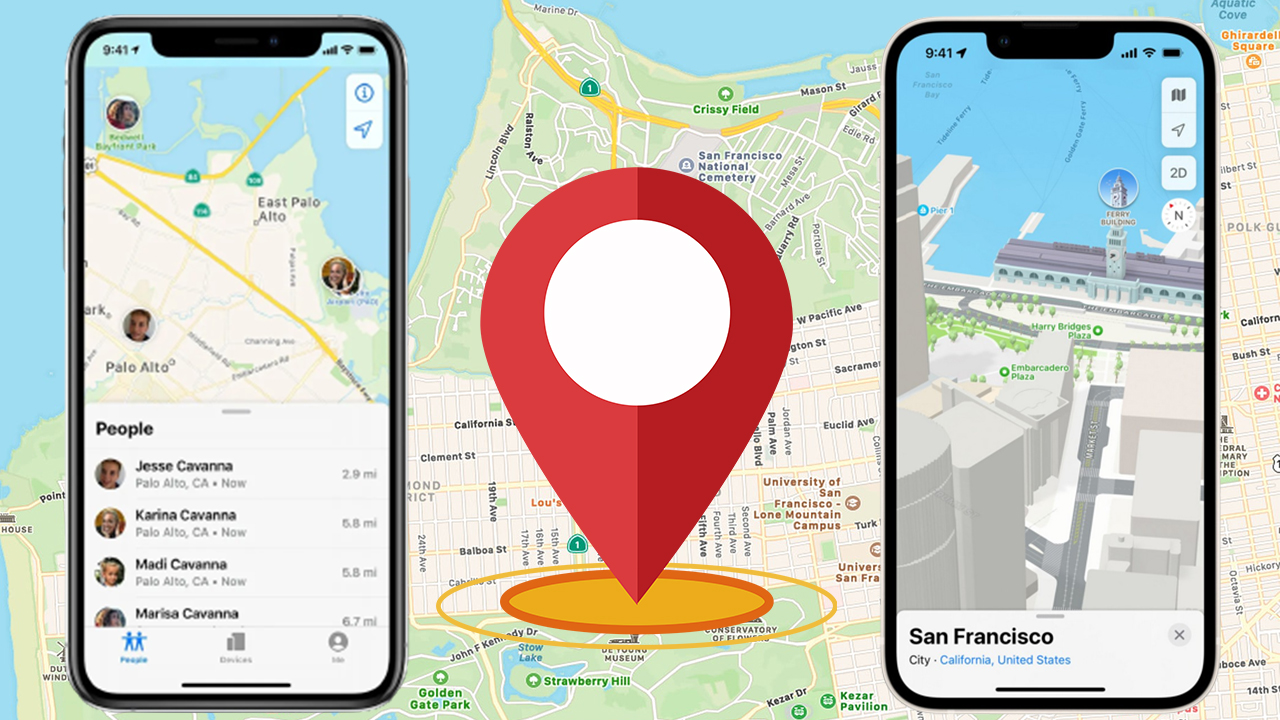
Lợi ích khi bật định vị trên iPhone
Cách bật định vị trên iPhone
Bật định vị trên iPhone là một thao tác đơn giản, nhưng đôi khi người dùng mới làm quen với hệ điều hành iOS có thể gặp khó khăn. Dưới đây là hướng dẫn chi tiết giúp bạn mở định vị iPhone một cách dễ dàng.
Hướng dẫn nhanh cách bật định vị trên iPhone
Nếu bạn muốn bật định vị một cách nhanh chóng, hãy làm theo các bước sau:
- Mở ứng dụng Cài đặt (Settings) trên iPhone của bạn.
- Kéo xuống và chọn mục Quyền riêng tư & Bảo mật (Privacy & Security).
- Chọn Dịch vụ định vị (Location Services).
- Bật công tắc bên cạnh Dịch vụ định vị (Location Services).
Hướng dẫn chi tiết cách bật định vị trên iPhone
Nếu bạn muốn hiểu rõ hơn về các tùy chọn và cài đặt, hãy tham khảo hướng dẫn chi tiết sau:
- Mở ứng dụng Cài đặt: Tìm biểu tượng bánh răng trên màn hình chính và nhấn vào đó.
- Chọn Quyền riêng tư & Bảo mật: Trong menu Cài đặt, cuộn xuống cho đến khi bạn thấy “Quyền riêng tư & Bảo mật” và chạm vào đó.
- Chọn Dịch vụ định vị: Trên màn hình Quyền riêng tư & Bảo mật, bạn sẽ thấy “Dịch vụ định vị” ở đầu danh sách. Nhấn vào nó.
- Bật Dịch vụ định vị: Ở đầu màn hình Dịch vụ định vị, bạn sẽ thấy một công tắc. Nếu công tắc này đang tắt (màu xám), hãy chạm vào nó để bật (màu xanh lá cây).
- Tùy chỉnh quyền truy cập vị trí cho từng ứng dụng: Sau khi bật Dịch vụ định vị, bạn sẽ thấy danh sách các ứng dụng đã yêu cầu quyền truy cập vào vị trí của bạn. Bạn có thể chạm vào từng ứng dụng để chọn một trong các tùy chọn sau:
- Không: Ứng dụng sẽ không bao giờ truy cập được vị trí của bạn.
- Hỏi vào lần tới hoặc khi tôi chia sẻ: Ứng dụng sẽ hỏi bạn mỗi khi nó cần truy cập vị trí của bạn.
- Khi dùng ứng dụng: Ứng dụng chỉ có thể truy cập vị trí của bạn khi bạn đang sử dụng nó.
- Luôn luôn: Ứng dụng có thể truy cập vị trí của bạn ngay cả khi nó đang chạy ở chế độ nền. (Lưu ý: Lựa chọn này có thể ảnh hưởng đến pin.)
- Bật Định vị chính xác: (Tùy chọn) Trong cài đặt của từng ứng dụng, bạn cũng có thể tìm thấy tùy chọn “Định vị chính xác”. Nếu bạn bật tùy chọn này, ứng dụng có thể sử dụng GPS và các cảm biến khác để xác định vị trí của bạn chính xác hơn. Tuy nhiên, việc sử dụng Định vị chính xác có thể tiêu tốn nhiều pin hơn.
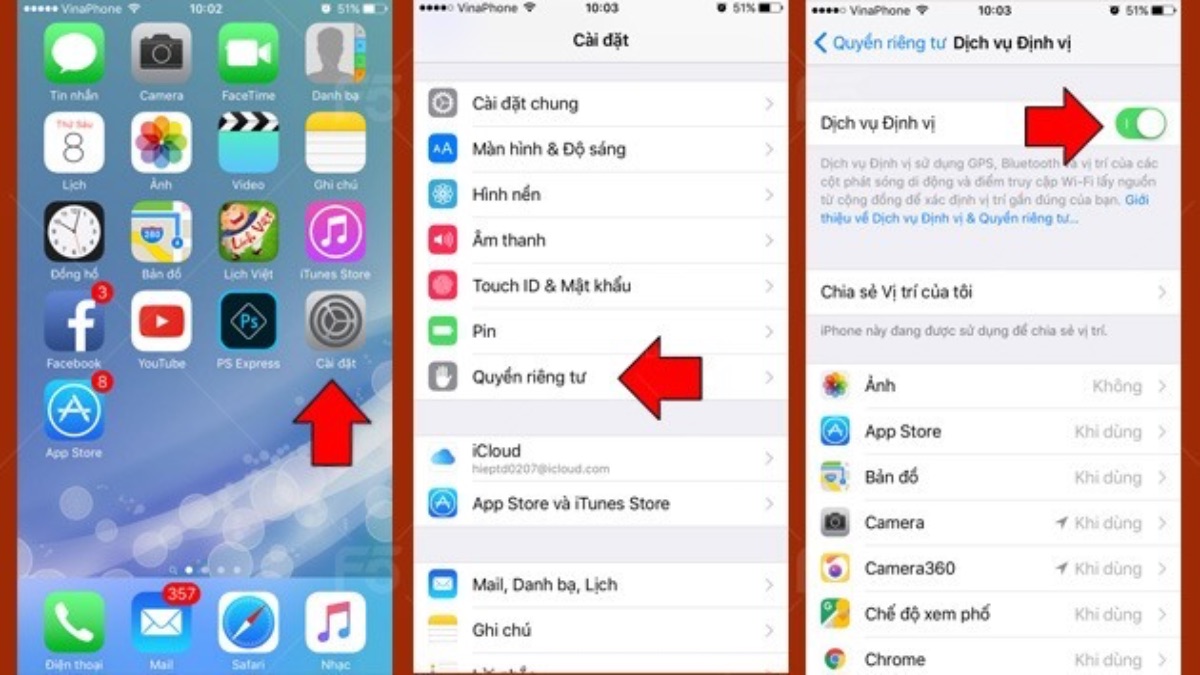
Cách bật định vị trên iPhone
Cách tắt định vị trên iPhone hoàn toàn
Đôi khi, vì lý do bảo mật hoặc để tiết kiệm pin, bạn có thể muốn tắt định vị trên iPhone hoàn toàn. Để thực hiện việc này, bạn chỉ cần làm theo các bước tương tự như khi bật định vị, nhưng lần này bạn sẽ tắt công tắc bên cạnh Dịch vụ định vị (Location Services).
- Mở ứng dụng Cài đặt (Settings).
- Chọn Quyền riêng tư & Bảo mật (Privacy & Security).
- Chọn Dịch vụ định vị (Location Services).
- Tắt công tắc bên cạnh Dịch vụ định vị (Location Services).
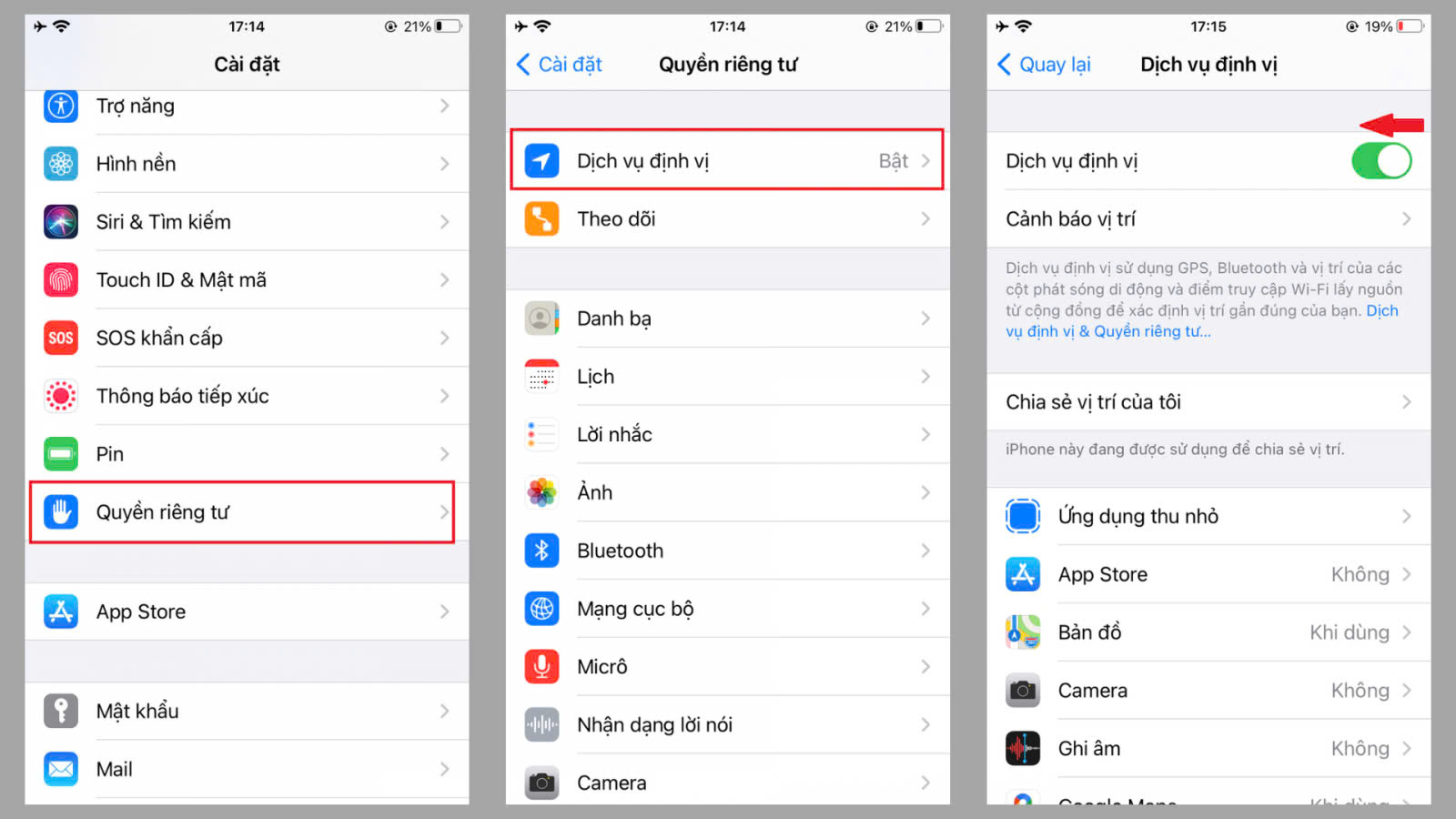
Cách tắt định vị trên iPhone hoàn toàn
Cách tắt định vị iPhone cho một số ứng dụng
Nếu bạn không muốn tắt định vị hoàn toàn mà chỉ muốn ngăn một số ứng dụng truy cập vị trí của bạn, bạn có thể làm điều này thông qua cài đặt quyền riêng tư của từng ứng dụng.
- Mở ứng dụng Cài đặt (Settings).
- Chọn Quyền riêng tư & Bảo mật (Privacy & Security).
- Chọn Dịch vụ định vị (Location Services).
- Tìm ứng dụng mà bạn muốn giới hạn quyền truy cập vị trí và chạm vào nó.
- Chọn tùy chọn Không hoặc Hỏi vào lần tới hoặc khi tôi chia sẻ.
Cách tắt định vị iPhone trên các dịch vụ hệ thống
Ngoài các ứng dụng của bên thứ ba, một số dịch vụ hệ thống của iPhone cũng sử dụng thông tin vị trí. Bạn có thể quản lý chúng bằng cách:
- Mở ứng dụng Cài đặt (Settings).
- Chọn Quyền riêng tư & Bảo mật (Privacy & Security).
- Chọn Dịch vụ định vị (Location Services).
- Cuộn xuống dưới cùng và chọn Dịch vụ hệ thống (System Services).
- Tại đây, bạn có thể tắt các dịch vụ như “Định tuyến & Giao thông,” “Cải thiện bản đồ,” và “Vị trí quan trọng.” Hãy xem xét kỹ lưỡng tác động của việc tắt từng dịch vụ trước khi thực hiện.
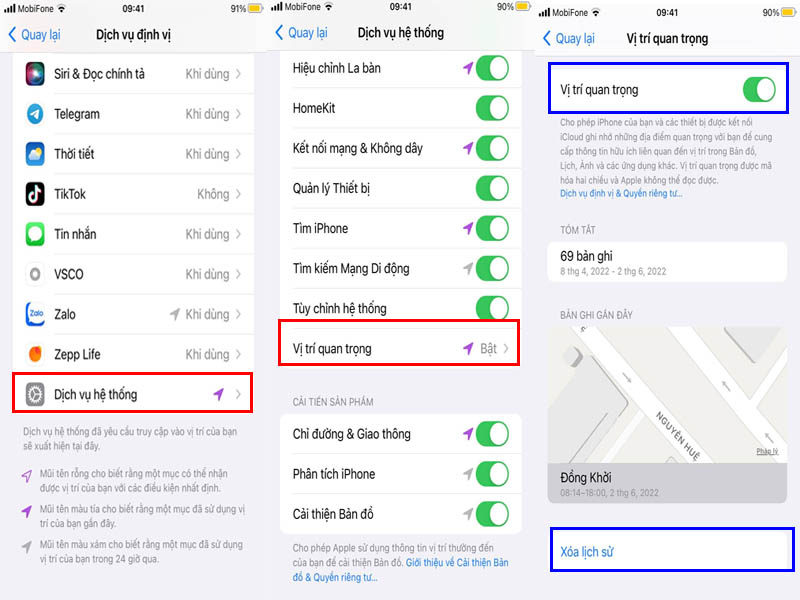
Cách tắt định vị iPhone trên các dịch vụ hệ thống
Cách tắt chia sẻ vị trí trên thiết bị iPhone
Tính năng chia sẻ vị trí cho phép bạn chia sẻ vị trí của mình với bạn bè và gia đình thông qua ứng dụng Find My (Tìm). Để tắt tính năng này:
- Mở ứng dụng Cài đặt (Settings).
- Chạm vào tên của bạn ở trên cùng.
- Chọn Tìm (Find My).
- Tắt công tắc bên cạnh Chia sẻ vị trí của tôi (Share My Location).
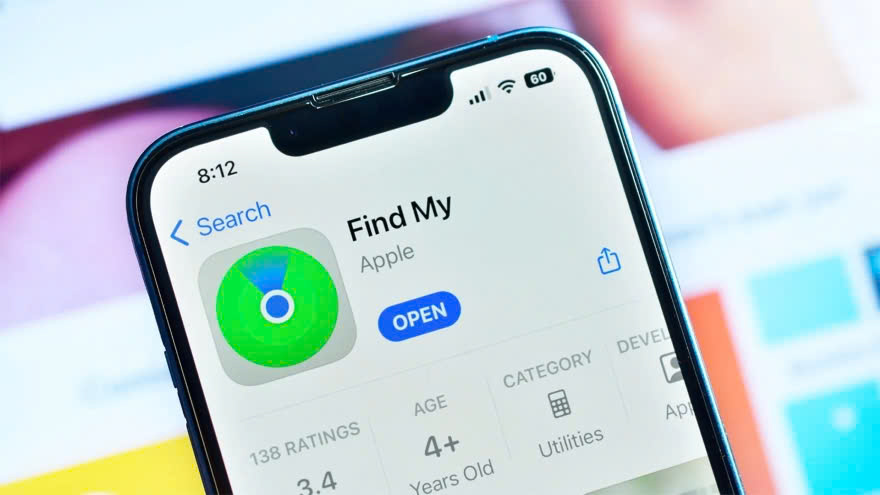
Cách tắt chia sẻ vị trí trên thiết bị iPhone
Một số câu hỏi liên quan bật, tắt định vị iPhone
Dưới đây là một số câu hỏi thường gặp liên quan đến việc bật/tắt định vị trên iPhone:
Đã tắt định vị iPhone, người khác có theo dõi được không?
Khi bạn đã tắt dịch vụ định vị GPS trên iPhone hoàn toàn, các ứng dụng và dịch vụ hệ thống sẽ không thể truy cập vị trí của bạn. Tuy nhiên, nếu bạn đang chia sẻ vị trí thông qua ứng dụng Find My, bạn cần tắt tính năng đó riêng biệt. Ngoài ra, các phương pháp theo dõi khác như theo dõi qua địa chỉ IP vẫn có thể khả thi mặc dù khó khăn hơn.
Có nên tắt hoàn toàn tính năng định vị iPhone không?
Câu trả lời phụ thuộc vào nhu cầu và ưu tiên của bạn. Nếu bạn quan tâm đến quyền riêng tư và muốn tiết kiệm pin, việc tắt định vị hoàn toàn có thể là một lựa chọn tốt. Tuy nhiên, bạn sẽ không thể sử dụng các tính năng và ứng dụng dựa trên vị trí, chẳng hạn như tìm đường, gọi xe, hoặc chia sẻ vị trí với bạn bè. Giải pháp phù hợp nhất là điều chỉnh quyền truy cập vị trí cho từng ứng dụng để cân bằng giữa sự tiện lợi và quyền riêng tư.
Bật định vị trên điện thoại có tốn mạng không?
Việc bật GPS trên iPhone không trực tiếp tốn dung lượng data (mạng). GPS là một hệ thống định vị toàn cầu sử dụng tín hiệu từ vệ tinh, không cần đến kết nối internet. Tuy nhiên, các ứng dụng sử dụng thông tin vị trí của bạn, chẳng hạn như Google Maps hoặc các ứng dụng mạng xã hội, có thể sử dụng dữ liệu di động để tải bản đồ, cập nhật thông tin vị trí, hoặc hiển thị quảng cáo dựa trên vị trí.
Bật định vị có tốn pin không?
Bật định vị trên iPhone có thể làm giảm tuổi thọ pin, đặc biệt là khi bạn cho phép nhiều ứng dụng truy cập vị trí của bạn liên tục hoặc sử dụng tính năng “Định vị chính xác”. Để tiết kiệm pin, bạn nên hạn chế số lượng ứng dụng được phép truy cập vị trí và chọn tùy chọn “Khi dùng ứng dụng” thay vì “Luôn luôn”. Bạn cũng có thể tắt dịch vụ định vị khi không cần thiết.
Kết luận
Hy vọng rằng, bài viết này đã cung cấp cho bạn thông tin chi tiết và dễ hiểu về cách bật định vị trên iPhone, cách quản lý các cài đặt liên quan đến vị trí, và giải đáp những thắc mắc thường gặp. Hãy nhớ rằng, việc bật/tắt định vị, cũng như việc cấp quyền truy cập vị trí cho các ứng dụng, là một quyết định cá nhân. Hãy cân nhắc kỹ lưỡng các lợi ích và rủi ro trước khi đưa ra lựa chọn phù hợp với nhu cầu và ưu tiên của bạn. Với hướng dẫn này, bạn có thể dễ dàng kiểm soát GPS trên iPhone của mình.

